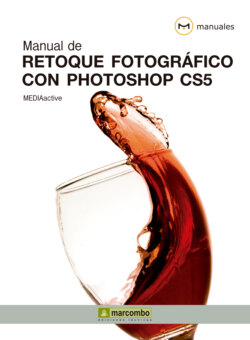Читать книгу Manual de Retoque Fotográfico con Photoshop CS5 - MEDIAactive - Страница 11
На сайте Литреса книга снята с продажи.
RECUERDE
ОглавлениеLa Barra de estado de la aplicación, situada en la parte inferior de la ventana de documento, muestra información acerca de la imagen abierta, como el aumento actual y el tamaño de archivo. Esta información se encuentra activada por defecto, aunque sepa que puede ocultarla pulsando sobre la punta de flecha situada a la derecha de este campo y desactivando la opción Tamaños de archivo.
11 Efectivamente, el tamaño ha aumentado produciéndose una pérdida de resolución, de detalle, aun habiendo insertado un valor más alto para la resolución. Debe saber que puede especificar el tipo de remuestreo que debe aplicar el programa por defecto desde el cuadro de preferencias del mismo. Para ello, despliegue el menú Edición, haga clic sobre el comando Preferencias y elija la opción Generales.
12 Puede abrir directamente el cuadro de preferencias mostrando el contenido de la categoría General pulsando la combinación de teclas Ctrl + K. En la parte superior de este cuadro puede ver el campo Interpolación de imagen, mostrando por defecto la opción Bicúbica (óptima para degradados suaves). Despliegue este campo para comprobar los valores que contiene.
13 Según el destino de la imagen que esté manipulando le interesará seleccionar un método distinto. Sepa que el método que seleccione en el cuadro de preferencias será el que se aplique por defecto. En este caso, mantenga el valor predeterminado y haga clic en OK para salir del cuadro de preferencias.
14 Antes de terminar guardaremos una copia de la imagen remuestrada, conservando así el original. Para ello, despliegue el menú Archivo y pulse sobre el comando Guardar como. (9)
También podríamos haber optado por realizar una copia del original antes de empezar a manipular la imagen.
15 Se abre el cuadro de diálogo Guardar como, en el cual debemos asignar un nombre al archivo y especificar, si es necesario, una ubicación para el mismo. En este caso, mantenga la ubicación predeterminada, escriba como nuevo nombre para el archivo la palabra remuestreada y pulse el botón Guardar. (10)
16 Al guardar los cambios sobre una imagen, el programa lanza el cuadro de opciones propio del formato en el que se encuentra, en este caso, el cuadro Opciones JPEG. En este cuadro podemos especificar opciones relativas a la calidad de la imagen en el guardado y al formato. Mantenga las opciones que aparecen por defecto y haga clic en OK para almacenar, ahora sí, la imagen. (11)
17 Compruebe que el nuevo nombre se refleja ahora en la pestaña del documento. (12) Cierre la imagen remuestreada.jpg pulsando sobre el botón de aspa de la misma pestaña y dé así por terminada esta lección.
También puede cerrar la o las imágenes abiertas en el área de trabajo de Photoshop desde el menú Archivo, utilizando para ello los comandos Cerrar o Cerrar todo.